Wie kann ich das Facebook-Video per Link teilen
Viele Facebook-Nutzer verbringen Zeit damit, Videos zu scrollen. Einige von ihnen sind so aufregend, dass sie es mit ihren WhatsApp-Kontakten teilen. Möchten Sie wissen, wie sie Facebook-Videos auf WhatsApp teilen? Dies ist auf Ihrem Android- oder iPhone-Gerät ziemlich einfach. FB-Benutzer können öffentliche Videos jedoch nur teilen, weil die privaten heruntergeladen werden müssen, bevor Sie sie teilen können. Tatsache ist, dass man dies auf viele Arten tun kann, und wir werden sie alle hier lernen. Beginnen wir nun mit dem Erlernen des Prozesses zum Teilen von Facebook-Videos auf WhatsApp ohne großen Aufwand.
Teil 1: Teilen Sie Facebook-Videos per Link auf Android
Die Benutzer, die immer wieder fragen, wie man Videos von der Facebook-App auf WhatsApp teilt, erhalten hier die Antwort. Wenn ein Video öffentlich geteilt wird, können Sie es direkt mit den WhatsApp-Kontakten teilen. Holen Sie sich den FB-Videolink und teilen Sie ihn auf WhatsApp.
Schritt 1: Führen Sie zunächst die FB-App auf Ihrem Android-Gerät aus und suchen Sie das Video, das Sie mit Ihren Freunden auf WhatsApp teilen möchten.
Schritt 2: Nachdem Sie das Video gefunden haben, drücken Sie das Symbol für weitere Optionen, das sich oben im FB-Beitrag befindet. Andernfalls können Sie unten in einem Beitrag auf die Schaltfläche „Teilen“ tippen.
Schritt 3: Jetzt erhalten Sie mehr Optionen. Tippen Sie auf „Link kopieren“, um den Link des Videos zu sehen.
Schritt 4: Schließe Facebook und öffne WhatsApp. Öffnen Sie einen beliebigen Chat, mit dem Sie den FB-Videolink teilen möchten. Drücken Sie die Nachrichtenleiste und halten Sie sie einige Sekunden lang gedrückt, um die Option „Einfügen“ zu erhalten.
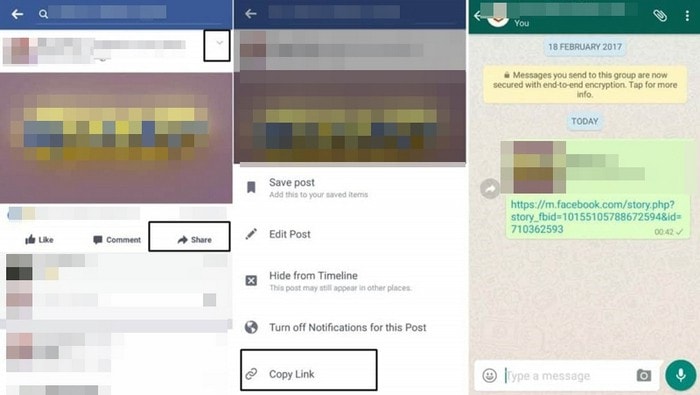
Teil 2: Teilen Sie Facebook-Videos per Link auf dem iPhone
Wie Sie es auf einem Android-Gerät tun können, kann dasselbe auch auf dem iPhone durchgeführt werden. iPhone-Benutzer können FB-Videos ohne Verwendung von Drittanbieter-Software direkt mit ihren WhatsApp-Kontakten teilen. Denken Sie daran, dass Sie damit nur öffentliche Videos teilen können. Befolgen Sie diese Schritte, um zu erfahren, wie Sie Videos von Facebook an WhatsApp senden.
Schritt 1: Führen Sie die Facebook-Anwendung auf Ihrem iPhone aus und suchen Sie damit nach dem Video, das Sie mit anderen teilen möchten.
Schritt 2: Tippen Sie auf die Schaltfläche „Teilen“ am Ende eines Beitrags und dann auf die Option „Link kopieren“.
Schritt 3: Der Link wird in die Zwischenablage kopiert, die Sie kopieren und in jede Konversation auf WhatsApp einfügen können. Alles, was Sie tun müssen, ist, die Eingabeleiste gedrückt zu halten und auf die Schaltfläche „Senden“ zu tippen, um das Facebook-Video mit WhatsApp zu teilen.
Teil 3: Teilen Sie Facebook-Videos durch Herunterladen auf Android
Wenn das Video, das Sie teilen möchten, privat ist, ist es nicht möglich, es ohne Download zu teilen. Speichern Sie das Video auf Ihrem Android-Gerät, bevor Sie es mit Ihren WhatsApp-Kontakten teilen können. Dazu müssen Sie ein Drittanbieter-Tool zum Herunterladen von Facebook-Videos installieren. Danach können Sie das Video an ein beliebiges Gespräch Ihrer Wahl anhängen. Holen Sie sich die schrittweisen Anleitungen dazu hier:
Schritt 1: Laden Sie eine FB-Anwendung zum Herunterladen von Videos aus dem Play Store herunter und melden Sie sich dort mit den Facebook-Kontodaten an.
Schritt 2: Suchen Sie nach der Einrichtung das Video auf FB und tippen Sie auf das „Play“-Symbol auf einem Video und die Optionen werden auf Ihrem Gerätebildschirm angezeigt, um das Video entweder anzusehen oder herunterzuladen.

Schritt 3: Führen Sie WhatsApp aus und öffnen Sie die gewünschte Konversation. Hängen Sie die Videodatei an, indem Sie auf das Anhangssymbol tippen und die Option „Galerie“ auswählen. Wählen Sie die Videodatei aus und klicken Sie auf die Schaltfläche „Senden“.
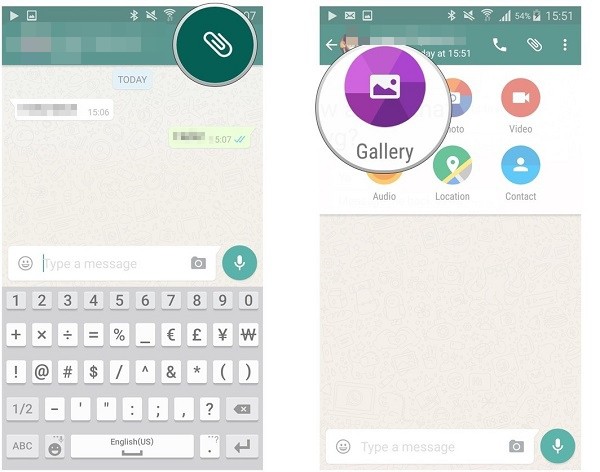
Teil 4: Teilen Sie Facebook-Videos durch Herunterladen auf das iPhone
Laden Sie ein FB-Video mit einem Drittanbieter-Tool auf Ihr iPhone herunter, und Sie können es dann mit jeder Person auf WhatsApp teilen. Die schrittweise Methode zum Teilen von FB-Videos auf WhatsApp ist wie folgt:
Schritt 1: Installieren Sie auf Ihrem iPhone die My Media File Manager-Anwendung, die aus dem App Store heruntergeladen werden kann.
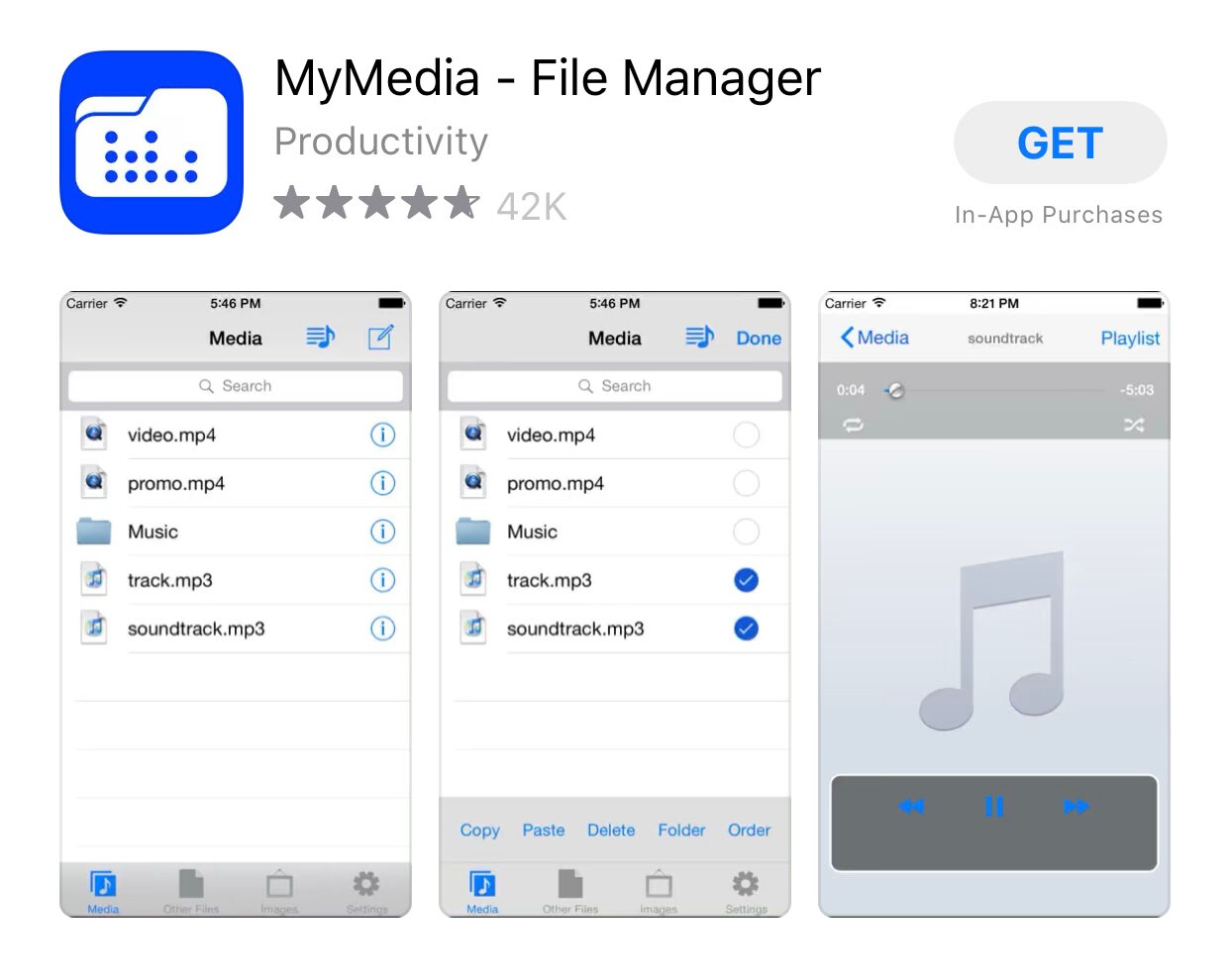
Schritt 2: Führen Sie die Facebook-App auf Ihrem iPhone aus
Schritt 3: Suchen Sie das Video, das Sie herunterladen möchten, und klicken Sie auf die Schaltfläche „Teilen“, die sich unter dem Video befindet.
Schritt 4: Tippen Sie danach auf das Kettenglied-Symbol links neben dem Drei-Punkte-Symbol. Jetzt verlässt Facebook das Menü und kehrt zum Video zurück, das Ihnen mitteilt, dass der Beitrag kopiert wurde.
Schritt 5: Öffnen Sie die Anwendung „Meine Medien“ und geben Sie fbdown.net in die Suchleiste oben ein. Tippen Sie als Nächstes auf der Tastatur Ihres Telefons auf „Los“.
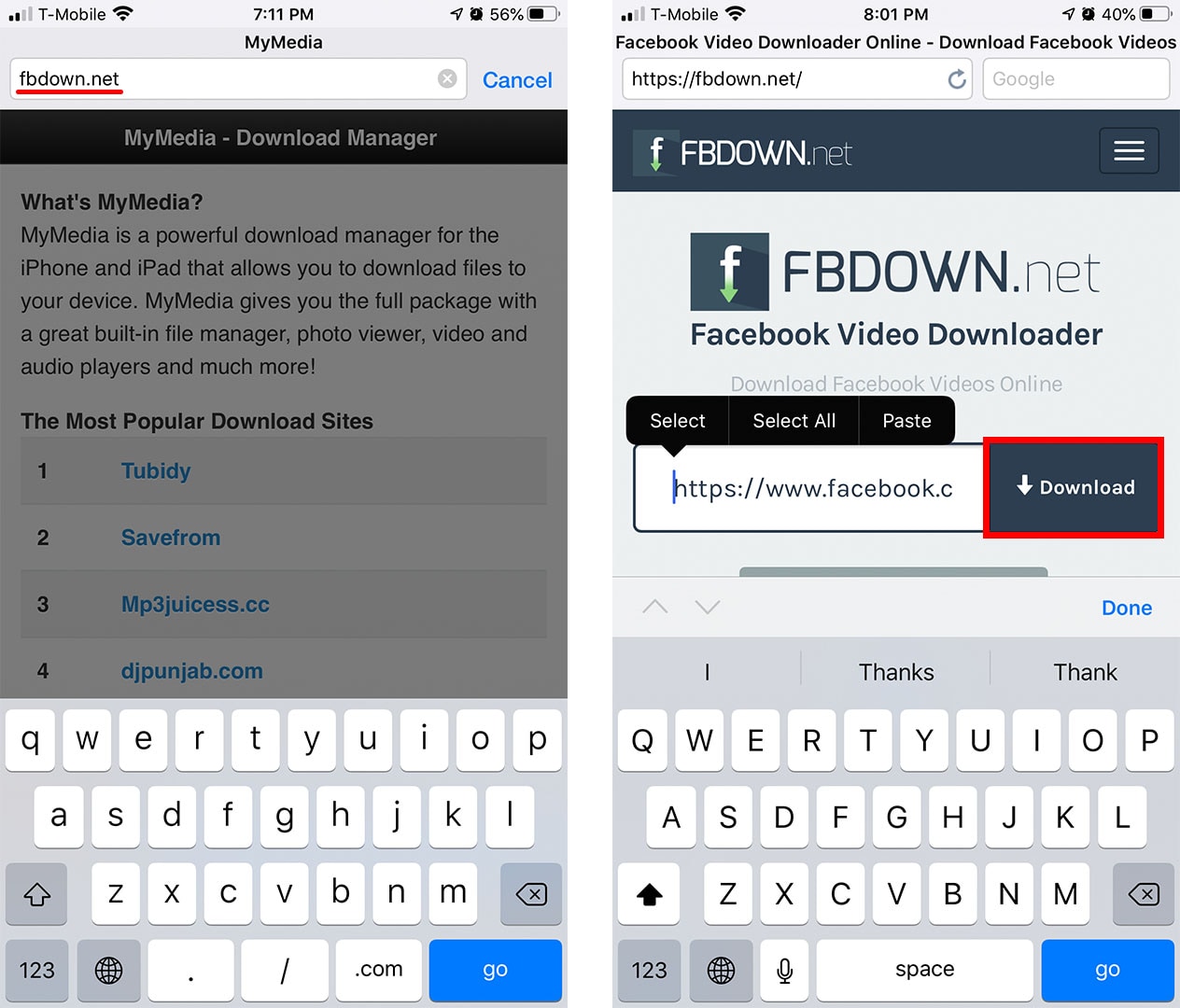
Schritt 6: Fügen Sie die kopierte URL in das Textfeld ein und tippen Sie auf die Schaltfläche „Herunterladen“, wenn die Website geladen wird.
Schritt 7: Wählen Sie die Qualität des Videos, geben Sie den Namen der Datei ein und drücken Sie die Eingabetaste. Der Download wird gestartet und der Fortschritt angezeigt. Wenn der Download abgeschlossen ist, wird der Fortschrittsbalken ausgeblendet.
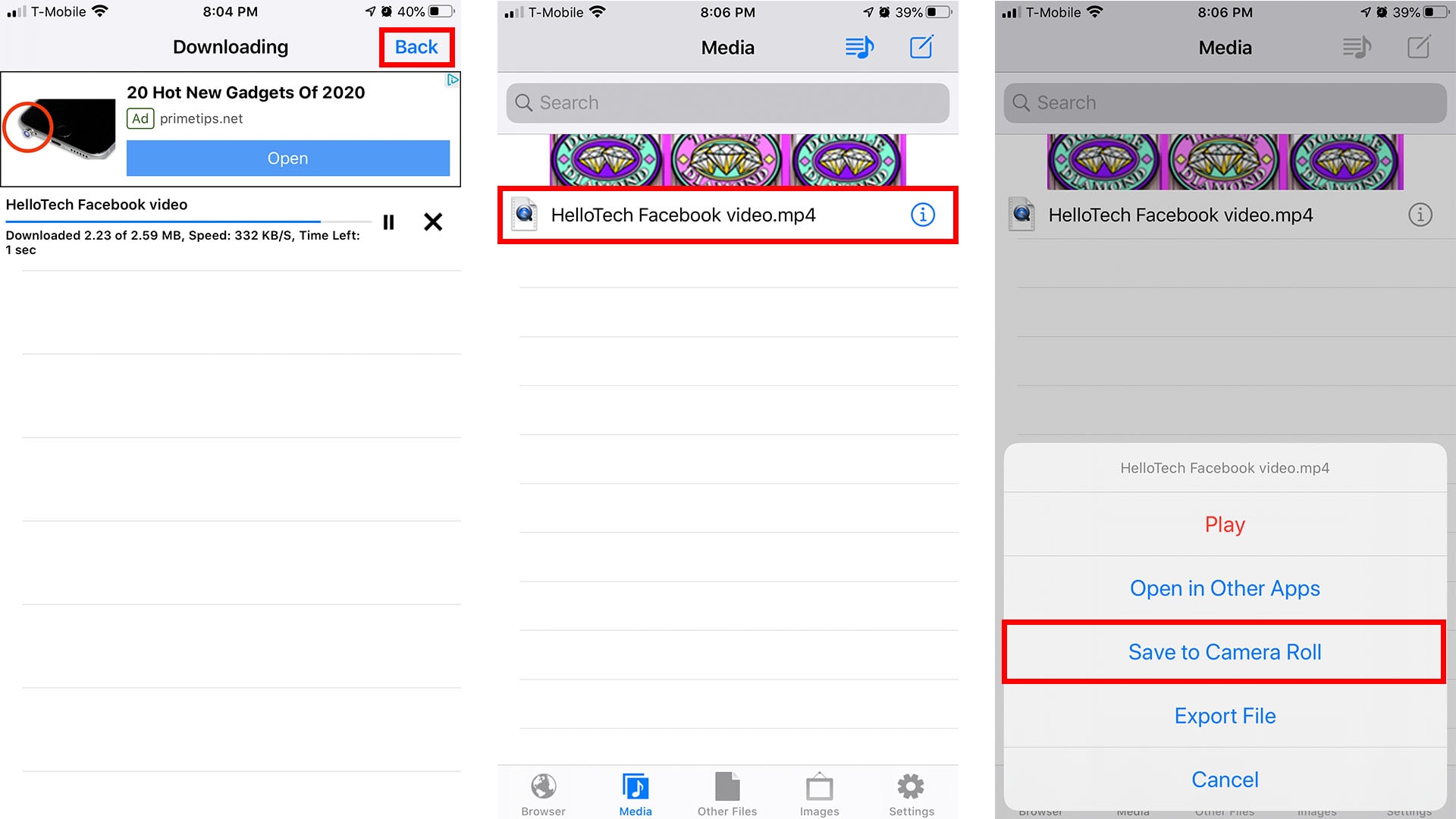
Schritt 8: Gehen Sie zurück, tippen Sie auf „Medien“ und auf das heruntergeladene Video. Sie wissen jetzt, wie Sie ein Facebook-Video mit WhatsApp teilen.
Erweiterung: Sichern Sie alle Daten auf dem Computer
DrFoneTool WhatsApp-Übertragung bietet Ihnen eine einfache Methode zum Übertragen von WhatsApp-Medien und -Chats von einem Gerät auf ein anderes. Egal, ob Sie ein Android- oder iOS-Gerät haben, diese Anwendung ermöglicht es Ihnen, WhatsApp-Daten schnell mit nur einem Klick zu verschieben. Sie können WhatsApp sofort sichern und die Chats innerhalb von Minuten wiederherstellen. Dies ist ein ideales Programm für WhatsApp-Benutzer zum Übertragen, Sichern und Wiederherstellen des Chatverlaufs von WhatsApp-Medien.
Schritt 1: Führen Sie das Programm aus
Installieren Sie die DrFoneTool WhatsApp Transfer-App auf Ihrem PC. Starten Sie und wählen Sie die Registerkarte „WhatsApp“ im linken Bereich. Wählen Sie jetzt „Whatsapp-Nachrichten sichern“. Schließen Sie das Gerät dann an.

Schritt 2: WhatsApp sichern
Die Sicherung beginnt automatisch, wenn Ihr Gerät vom Programm erkannt wird. Sie müssen nur warten, bis die Sicherung erfolgreich erstellt wurde.

Schritt 3: Sicherung anzeigen
Sobald die Sicherung abgeschlossen ist, können Sie einfach auf „Anzeigen“ klicken, um Ihre Sicherung auf Ihrem PC zu überprüfen.

Fazit
Nachdem Sie den Artikel durchgesehen haben, hoffen wir nun, dass Sie wissen, wie man Facebook-Videos auf WhatsApp sendet. Wenn ja, freuen wir uns, diesen Inhalt zu kuratieren, um den Lesern zu helfen, Facebook-Videos auf WhatsApp in iPhone oder Android zu teilen. Wir haben Ihnen auch geholfen, Ihnen beizubringen, wie Sie Videos vom Facebook-Messenger an WhatsApp senden können, ohne Chaos zu verursachen. Wenn Sie diesen Artikel gerne gelesen haben, teilen Sie ihn bitte und hinterlassen Sie uns unten einen Kommentar, um Ihre Ansichten mitzuteilen. Vielen Dank!
Neueste Artikel